번호 매기기 체계 기능을 사용하면 파일 및 항목이 Vault에 추가될 때 명명되는 방식을 구성할 수 있습니다. 두 개의 기존 구성인 매핑됨 및 순차 중에서 선택하거나 하나 이상의 매개변수를 사용하여 사용자 번호 매기기 체계를 작성할 수 있습니다.
|
매핑됨 |
특성 매핑 대화상자에서 파일 또는 항목에 매핑되는 사용자 정의 특성에 따라 번호가 생성됩니다. |
|
순차 |
번호가 순차적으로 생성됩니다. 이 필드는 기본 번호 매기기 체계로, 편집하거나 삭제할 수 없습니다. |
|
사용자 |
번호는 사용자 설계를 기준으로 생성됩니다. 이 기능을 사용하면 파일에 대한 정보가 번호에 포함되는 번호 매기기 체계를 유연하게 작성할 수 있습니다. |
번호 매기기 필드 필수 요건
파일 번호의 각 개별 부품을 필드라고 합니다. 다음과 같은 5개의 기본 필드가 있습니다.
|
|
예 |
설명 |
|
Autogenerated |
1001, 1002, 1003 |
파일이 작성될 때마다 순차적 파일 번호를 자동으로 작성합니다. 사용자 입력은 필요하지 않습니다. |
|
구분 기호 |
- |
각 필드를 구분하는 대시와 같은 단일 문자입니다. |
|
FixedText |
2004 |
변경하지 않으려고 하거나 각 파일 번호에 포함하려는 값에 이 필드를 사용합니다. |
|
FreeText |
원형 |
사용자가 추가 정보를 입력할 수 있도록 자유 양식 필드를 작성합니다. |
|
PredefinedList |
파란색, 노란색, 녹색 |
파일이 작성될 때마다 사용자에게 선택사항 리스트가 제공됩니다. |
|
작업그룹 레이블 |
WG1 |
번호가 생성되는 작업그룹의 작업그룹 ID입니다. |
파일 필드 정의
필드 추가 대화상자에서 선택한 필드 유형으로 사용 가능한 필드 설정이 결정됩니다. 기본 선택사항은 자동 생성된 시퀀스입니다.
자동 생성된 시퀀스 설정
- 이름 텍스트 상자를 사용하여 자동 생성된 필드에 이름을 지정합니다.
- 범위 필드의 크기를 결정하는 길이는 양수여야 합니다.
- 범위는 자동 생성된 번호의 시작과 끝을 지정합니다. 하한은 상한보다 낮아야 합니다.
- StepSize에서는 자동 생성된 번호가 증분하는 방식을 제어합니다.
구분 기호
- 값은 문자여야 합니다. 구분 기호는 필드를 구분할 때 사용합니다.
고정 텍스트
- 이름 텍스트 상자를 사용하여 고정 텍스트 필드에 이름을 지정합니다.
- 고정 텍스트 필드에 입력한 값은 항상 파일 번호에 표시되며 사용자가 수정할 수 없습니다.
자유 텍스트
- 이름 텍스트 상자를 사용하여 자유 텍스트 필드에 이름을 지정합니다.
- 최대 길이로 이 필드에 입력할 수 있는 최대 문자 수를 제어합니다.
- 필요한 최대 길이를 사용하는 경우 최대 길이 필드에 지정된 문자 수대로 입력해야 합니다. 숫자 길이는 50자를 초과할 수 없습니다.
미리 정의된 리스트
- 이름 텍스트 상자를 사용하여 미리 정의된 리스트 필드에 이름을 지정합니다.
- 코드 필드에서 값 리스트를 지정합니다. 각 값에 대해 선택적으로 설명을 입력할 수 있습니다.
- 값의 순서를 변경하려면 위로 이동 및 아래로 이동 버튼을 사용합니다.
- 값을 제거하려면 삭제 버튼을 사용합니다.
작업그룹 레이블
- 이 옵션을 선택하면 번호 매기기 체계에서 작업그룹 레이블이 자동으로 고정 값으로 할당됩니다.
인식할 수 없는 문자
-
다음 문자는 파일 또는 항목 이름에 사용할 수 없습니다. " /?<> ₩: * |
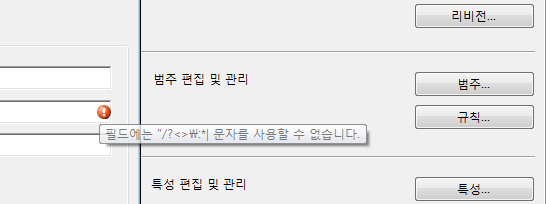
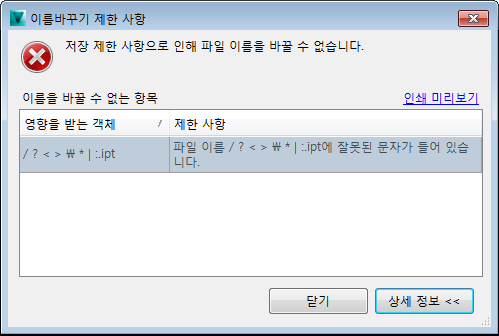
번호 매기기 체계 미리보기 및 편집
새 번호 매기기 체계 대화상자 및 번호 매기기 체계 편집 대화상자를 사용하여 번호 매기기 체계를 검토하고 편집할 수 있습니다.
- 이름 필드에는 이름이 표시됩니다. 번호 매기기 체계 이름은 수정할 수 없습니다.
- 미리보기 필드에는 정의한 모든 필드가 표시됩니다. 사용자 입력이 필요한 필드는 물음표(?)로 표시됩니다. 자동 생성된 필드는 파운드 기호(#)로 표시됩니다.
- 자릿수 필드에는 가능한 최대 파일 번호 길이가 표시됩니다.
- 작업그룹 레이블 추가 확인란을 사용하여 파일 또는 항목 이름에 작업그룹 레이블을 추가할 수 있습니다. 이 레이블은 작업그룹 간에 파일을 구분하는 데 유용합니다.
- 값의 순서를 변경하려면 위로 이동 및 아래로 이동 버튼을 사용합니다.
- 편집, 삭제 및 추가 버튼을 사용하여 각 작업을 수행합니다.
- 대문자로 표시 확인란을 선택하여 대문자로 표시합니다.
일반 번호 매기기 체계 규칙
- 번호 매기기 체계 시퀀스마다 자동 생성된 필드는 하나만 사용할 수 있습니다.
- 사용자 정의 번호 매기기 체계가 사용 중이 아닌 경우에만 이를 편집하거나 삭제할 수 있습니다. 즉, 사용자 정의 번호 매기기 체계가 사용되지 않았거나 이를 사용하는 모든 파일이 삭제된 것입니다.
- 순차적 번호 매기기 체계는 편집하거나 삭제할 수 없습니다.
번호 매기기 체계 정의 액세스
- 도구
 관리
관리  Vault 설정을 선택합니다.
Vault 설정을 선택합니다. - Vault 설정 대화상자에서 동작 탭을 선택합니다.
- 번호 매기기 섹션에서 정의를 클릭합니다.
번호 매기기 체계 대화상자에 사용 가능한 번호 매기기 체계가 나열됩니다. 기본 번호 매기기 체계에는 확인 표시가 되어 있습니다. 또한 새 체계를 작성하거나 기존 체계를 편집하거나 기본 체계를 설정할 수 있습니다.
- 필터 드롭다운 리스트에서 파일 번호 매기기 체계를 볼지, 항목 번호 매기기 체계를 볼지 또는 둘 다 볼지를 선택합니다.
새 번호 매기기 체계 작성
- 신규를 클릭합니다.
- 새 번호 매기기 체계 대화상자에서 체계 이름을 입력합니다.
- 신규를 클릭하여 번호 매기기 체계에 대한 필드를 추가합니다.
- 이름 텍스트 상자에 번호 매기기 체계의 이름을 입력한 다음 추가를 클릭합니다.
- 필드 추가 대화상자에서 다음 필드 유형 중 하나를 선택합니다.
- 자동 생성된 시퀀스
- 자동 생성된 필드의 이름을 입력합니다.
- 범위의 길이를 지정합니다. 길이는 양수여야 합니다.
- 범위의 시작 값과 끝 값을 입력합니다.
- StepSize를 입력합니다. StepSize 값은 1 이상이어야 합니다.
- 자동 생성된 시퀀스는 기본적으로 0(영)으로 채워집니다. 0(영)으로 채운 부분을 제거하려면 확인란의 선택을 취소합니다.
0(영)으로 채운 숫자의 예로는 000001, 000002, 000003이 있습니다.
- 구분 기호
- 구분 기호 값을 입력합니다. 필드를 구분할 때 사용하는 대시(-)와 같은 문자입니다.
- 고정 텍스트
- 고정 텍스트 필드의 이름을 입력합니다.
- 고정 텍스트 필드에 입력한 값은 상수이므로 편집할 수 없습니다. 값은 50자를 초과할 수 없습니다.
- 자유 텍스트
- 자유 텍스트 필드의 이름을 입력합니다.
- 필드의 최대 길이를 입력합니다.
- 필드 길이를 최대 길이 필드에 지정된 값으로 고정하려면 필요한 최대 길이 확인란을 선택합니다.
- 미리 정의된 리스트
- 미리 정의된 리스트 필드의 이름을 입력합니다.
- 코드 필드에 값을 입력합니다. 각 값에 대해 선택적으로 설명을 입력할 수 있습니다.
- 항목의 순서를 변경하려면 값을 강조 표시한 다음 위로 이동 또는 아래로 이동을 클릭합니다.
- 항목을 삭제하려면 값을 강조 표시한 다음 삭제를 클릭합니다.
- 작업그룹 레이블
이 옵션은 자동으로 번호에 작업그룹 ID를 지정합니다. 작업그룹 ID는 번호가 생성되는 작업그룹을 기반으로 합니다.
- 자동 생성된 시퀀스
- 확인을 클릭합니다.
새 번호 매기기 체계 대화상자에는 추가/편집 대화상자에서 정의한 설정의 미리보기가 표시됩니다.
- 설정을 변경하려면 편집을 클릭합니다. 삭제하려면 삭제를 클릭합니다. 다른 번호 매기기 체계를 추가하려면 추가를 클릭합니다.
- 문자를 모두 대문자로 표시하려면 대문자로 표시 확인란을 선택합니다.
- 확인을 클릭합니다.
기존 번호 매기기 체계 편집
사용 중인 체계의 범위가 늘어날 수 있다는 점을 제외하고, 파일에 사용된 적이 없는 번호 매기기 체계만 편집할 수 있습니다.
- 리스트에서 번호 매기기 체계를 선택합니다.
- 편집을 클릭합니다.
- 편집 필드 대화상자에서 선택한 번호 매기기 체계에 대한 값을 변경합니다.
- 확인을 클릭합니다.
기본 번호 매기기 체계 설정
- 리스트에서 번호 매기기 체계를 선택합니다.
- 기본값으로 설정을 클릭합니다.
번호 매기기 체계 삭제
사용 중이지 않은 체계만 삭제할 수 있습니다.
- 리스트에서 번호 매기기 체계를 선택합니다.
- 삭제를 클릭합니다. 주: 기본 체계는 삭제할 수 없습니다. 기본 체계를 삭제하려면 먼저 다른 체계를 기본 체계로 선택합니다.
변경 지시 번호 매기기 체계 관리
번호 매기기 체계를 사용하여 변경 지시 구성할 수 있습니다.
액세스
- 도구 메뉴에서 관리
 Vault 설정을 선택합니다.
Vault 설정을 선택합니다. - Vault 설정 대화상자에서 변경 지시 탭을 클릭합니다.
- 변경 지시 번호 매기기 섹션에서 정의를 클릭합니다.
새 번호 매기기 체계 작성
- 변경 지시 번호 매기기 대화상자에서 신규를 클릭합니다.
- 변경 지시 번호 매기기 체계 편집/작성 대화상자의 코드 필드에서 번호 매기기 체계 이름을 지정합니다.
- 선택적으로 설명 필드에 체계에 대한 설명을 입력합니다.
- 새 체계의 시작 번호를 지정합니다.
- 변경 지시 번호 매기기 체계의 범위는 3에서 6자릿수로 지정할 수 있습니다. 체계에서 사용할 자릿수를 선택합니다.
- 확인을 클릭합니다.
번호 매기기 체계 수정
- 변경 지시 번호 매기기 대화상자의 리스트에서 번호 매기기 체계를 선택한 다음 편집을 클릭합니다.
- 코드 필드에 다른 설명 정보를 입력합니다.
- 변경 지시 번호 매기기 체계 편집/작성 대화상자에서 체계의 이름, 설명, 시작 번호 및 자릿수를 편집합니다. 주: 미리 정의된 번호 매기기 체계의 레이블이 ECO인 경우 시작 번호만 편집할 수 있습니다.
- 확인을 클릭합니다.
번호 매기기 체계를 기본값으로 설정하려면 체계를 선택한 다음 기본값으로 설정을 클릭합니다.
번호 매기기 체계를 삭제하려면 체계를 선택한 다음 삭제를 클릭합니다.
번호 매기기 체계 선택
- 번호 매기기 체계 선택 대화상자에서 드롭다운 화살표를 선택한 다음 해당 항목을 선택합니다.
- 확인을 클릭하여 선택을 완료합니다.